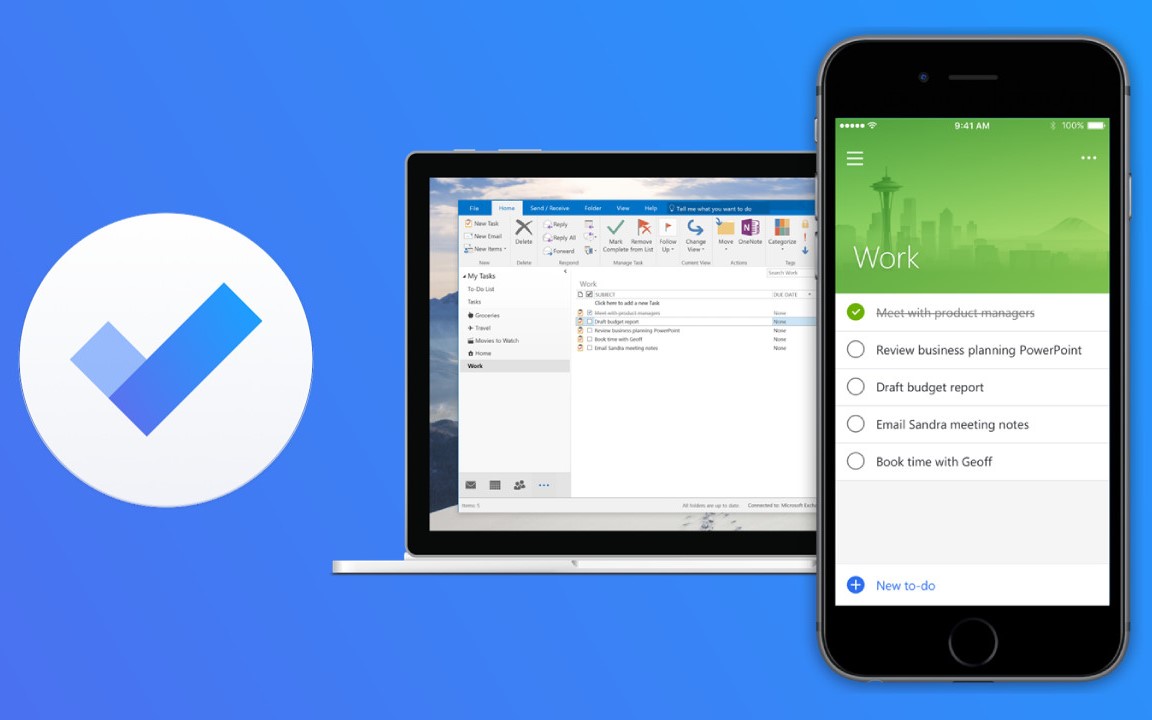278
Z Microsoft To Do możesz śledzić swoje zadania. Dostępnych jest wiele opcji wyświetlania, a aplikacja przypomina o zadaniach za pomocą powiadomień
Jak pracować z Microsoft To Do
Z aplikacją Microsoft To Do zaplanujesz swój dzień i zbierzesz wszystkie zadania w jednym miejscu. Daje to wygodny przegląd tego, co masz do zrobienia. Ponadto można uzyskać do niego dostęp z dowolnego urządzenia.
- Po otwarciu aplikacji należy zalogować się za pomocą konta Microsoft. Następnie zostanie wyświetlone wprowadzenie. Możesz kategoryzować zadania według „osobistych” lub „związanych z pracą” i udostępniać swoje listy. W ten sposób inni użytkownicy również mogą je przeglądać, a Ty możesz produktywnie organizować swoją pracę.
- Jeśli chcesz utworzyć nowe zadanie, po prostu dotknij zakładki „Zadania”. Zostanie ona wyświetlona w przeglądzie po wprowadzeniu. Następnie przejdź do „symbolu plusa” w prawym dolnym rogu. Tutaj możesz zatytułować swoje zadanie i dodać zarówno termin jego wykonania, jak i przypomnienia. Za pomocą „symbolu strzałki” zadanie staje się aktywne.
- W przeglądzie możesz teraz zobaczyć liczbę zadań do wykonania w „Mój dzień”, „Zaplanowane” i „Zadania”. Jeśli zarządzasz aktywnym zadaniem, możesz później dołączyć przypomnienia. Za pomocą kółka obok tytułu zadania możesz je odznaczyć. Minimalizuje to również liczbę zadań do wykonania w przeglądzie.
To jest to, co listy mogą robić w aplikacji
Oprócz funkcji tworzenia indywidualnych zadań do wykonania, można także tworzyć listy. Do tych list można następnie dodawać zadania. Pozwala to na utworzenie przejrzystego podsumowania powiązanych zadań. Co więcej, można je również udostępniać i przypisywać współpracownikom.
- Użyj przycisku „plus” w prawym dolnym rogu, aby dodać zadania do listy. Dostępne są tutaj te same opcje dostosowywania, co podczas tworzenia pojedynczych zadań do wykonania.
- Po utworzeniu listy możesz ją udostępnić, klikając „męski symbol” w prawym górnym rogu. Działa to za pośrednictwem poczty, WhatsApp, Discord, Dysku Google i wielu innych kanałów. Ponadto masz możliwość powielania, drukowania, usuwania i sortowania swoich list według różnych kategorii.
- Po utworzeniu listy będzie ona widoczna w przeglądzie. Po zakładkach „Mój dzień”, „Ważne”, „Zaplanowane”, „Przypisane do mnie” i „Zadania”, listy są wyraźnie oddzielone linią.